Pindahkan dan urus semua data antara peranti iOS, peranti dan komputer serta iTunes dan peranti.
Cara Memindahkan iPod ke iPhone dengan Langkah Mudah
Apabila anda membeli iPhone 16 baharu, anda mungkin menghadapi masalah dengan cara memindahkan data daripada iPod anda ke iPhone dengan cepat. Anda boleh menggunakan kaedah terbina dalam untuk menyelesaikan masalah ini, tetapi ia membuang masa apabila anda perlu memindahkan fail besar. Jika anda ingin berkongsi iPod anda dengan iPhone anda dengan selamat dan pantas, berikut ialah beberapa alatan profesional yang boleh membantu anda. Sekarang, baca artikel ini untuk mengetahui lebih lanjut tentang memindahkan iPod ke iPhone dengan cepat.
Senarai Panduan
Bahagian 1: Bagaimana untuk Memindahkan iPod ke iPhone dengan Alat Terbina dalam Bahagian 2: 2 Kaedah Terbaik untuk Memindahkan iPod ke iPhone [Selamat & Pantas] Bahagian 3: Perbezaan antara 3 Cara untuk Memindahkan iPod ke iPhone Bahagian 4: Soalan Lazim tentang Memindahkan iPod ke iPhoneBahagian 1: Alat Terbina dalam untuk Memindahkan iPod ke iPhone
Jika anda tidak mahu menggunakan perisian lain dan kabel USB untuk memindahkan data, AirDrop ialah cara lalai untuk anda. Pastikan iPod dan iPhone anda menghidupkan Wi-Fi dan Bluetooth, kemudian anda boleh mengalihkan iPod anda dengan iPhone anda dengan cepat. Tetapi apabila anda ingin mengalihkan berbilang foto dan lagu, anda mesti menunggu lama.
Langkah 1Lancarkan iPod dan iPhone anda dengan menghidupkan Wi-Fi dan Bluetooth. Jika anda ingin memindahkan foto ke iPhone anda, anda perlu membuka apl Foto dan memilih foto yang ingin anda pindahkan. Dan anda harus mengklik Kongsi butang.
Langkah 3Kemudian ketik AirDrop butang daripada Pusat Kawalan pada iPod anda. Anda boleh melihat tiga pilihan, termasuk Menerima Mati, Kenalan Sahaja, dan Semua orang. Anda harus memilih dua pilihan terakhir.
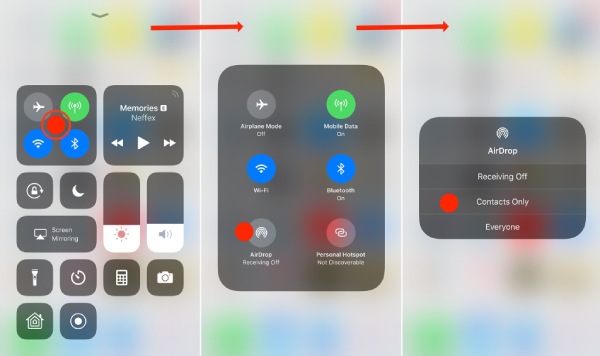
Langkah 3Selepas itu, anda boleh memilih iPhone anda dan mula memindahkan foto dari iPod ke iPhone. Kemudian iPhone anda akan muncul tetingkap, dan anda perlu mengetik Terima butang untuk menerima penghantaran data. Anda juga boleh menggunakan cara ini untuk memindahkan data lain ke iPhone.
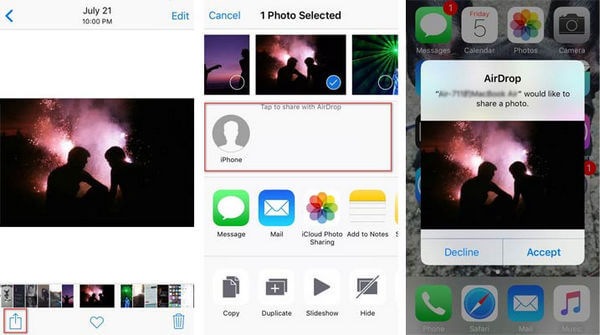
Bahagian 2: 2 Kaedah Terbaik untuk Memindahkan iPod ke iPhone
Kaedah 1: 4Easysoft iPhone Transfer
Apabila anda ingin memindahkan data besar daripada iPod ke iPhone dalam masa beberapa minit, 4Pemindahan iPhone Easysoft mestilah cara terbaik yang anda patut cuba. Pemindahan profesional ini secara automatik boleh mengimbas semua data tempatan iPod anda dan memindahkannya dalam satu klik. Selain itu, ia mempunyai ciri khas lain, seperti Pengurus Foto untuk menukar foto HEIC kepada JPG/PNG, membuat nada dering unik untuk iPhone anda dan kenalan sandaran. Kini, anda boleh belajar cara memindahkan iPod ke iPhone secara terperinci dengan alat ini.

Menyokong pemindahan semua data media antara peranti iOS, komputer dan iTunes dalam satu kelompok dengan kelajuan yang pantas.
Segerakkan pustaka iTunes dengan audio dan video pada peranti dan komputer iOS anda.
Sediakan Pengurus Foto, Pembantu Kenalan dan Editor Muzik untuk mengedit dan mengurus data anda.
Sokong mengalih keluar data yang dipindahkan untuk mengosongkan lebih banyak ruang.
100% Selamat
100% Selamat
Langkah 1Selepas memuat turun Pemindahan iPhone 4Easysofy dan lancarkannya. Kemudian sambungkan iPod dan iPhone anda ke komputer anda dengan kabel USB yang stabil. Selepas beberapa minit, anda boleh melihat maklumat tentang telefon anda pada antara muka perisian. Jika anda menggunakan iOS 13 dan lebih baru, anda harus membenarkan akses kepada peranti anda dengan mengetik butang Amanah butang.

Langkah 2Di sebelah kiri tetingkap, anda boleh memilih pemindahan data ke iPhone, seperti muzik, foto dan kenalan. Jika anda ingin memindahkan muzik dari iPod anda ke iPhone baharu, anda boleh mengklik butang Muzik butang untuk melihat semua foto pada iPod anda. Kemudian anda boleh memilih beberapa lagu atau memilih semua.

Langkah 3Kemudian klik pada Eksport ke Peranti butang dan pilih tempat yang dikehendaki untuk menyimpan fail ini. Anda juga boleh memindahkan muzik anda dari iPod anda ke komputer dengan mengklik butang Eksport ke PC butang. Kini, anda boleh memindahkan iPod anda ke iPhone baharu dan mendengar muzik pada iPhone baharu anda.

Kaedah 2: iTunes
Jika anda telah memuat turun iTunes pada komputer anda, anda juga boleh menggunakannya untuk memindahkan iPod lama ke iPhone baharu. Tetapi sebelum penghantaran, anda perlu memindahkan data pada iPod ke iTunes, jadi proses ini memakan masa. Dan anda tidak boleh memilih beberapa item untuk dipindahkan.
Langkah 1Lancarkan iTunes dan sambungkan iPod anda ke komputer dengan kabel USB, klik butang Fail dan pilih Peranti pilihan. Kemudian pilih Pindahkan Pembelian daripada "iPod" pilihan.
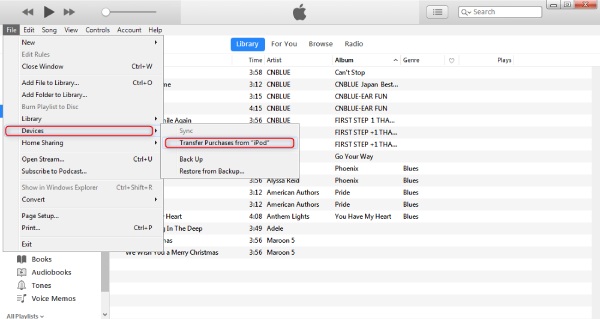
Langkah 2Selepas memindahkan data dari iPod ke iTunes, anda perlu menyambungkan iPhone ke komputer anda dengan kabel USB. Klik pada iPhone butang ikon untuk membuka tetingkap baharu dan anda boleh melihat semua maklumat tentang iPhone anda.
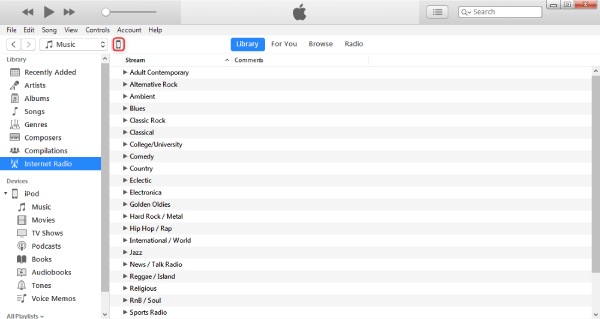
Langkah 3Anda boleh menyegerakkan muzik, foto, filem dan rancangan TV mengikut keperluan anda. Sebagai contoh, anda boleh menyegerakkan muzik ke iPhone anda dengan mengklik butang Muzik butang. Ia akan muncul tetingkap baharu, dan anda harus menyemaknya Segerakkan Muzik pilihan. Kemudian klik pada Mohon butang untuk mula memindahkan iPod ke iPhone.
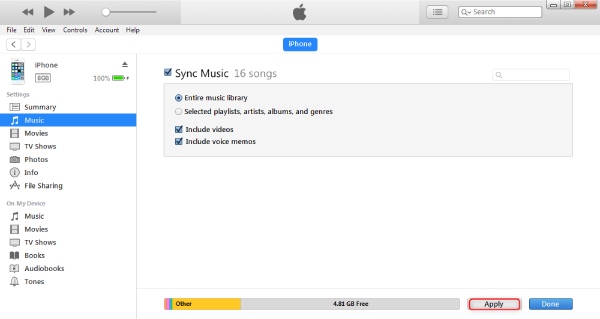
Bahagian 3: Perbezaan antara 3 Cara untuk Memindahkan iPod ke iPhone
| AirDrop | 4Pemindahan iPhone Easysoft | iTunes | |
| Kelajuan Penghantaran | Lambat | Cepat | Cepat |
| Penghantaran Separa | ya | ya | Tidak |
| Ciri-ciri tambahan | Tidak | ya | ya |
| Pindahkan Data dalam Kelompok | Tidak | ya | ya |
Dari jadual, anda dapat melihat bahawa setiap kaedah mempunyai kelebihan dan kekurangannya. Tetapi secara keseluruhannya, 4Easysoft iPhone Transfer boleh memenuhi semua keperluan anda untuk memindahkan iPod ke iPhone.
Bahagian 4: Soalan Lazim tentang Memindahkan iPod ke iPhone
-
Mengapa saya tidak boleh membuka foto yang dipindahkan dari iPod ke iPhone?
Mungkin format imej tidak disokong oleh iPhone. iPhone menyokong PNG, JPG dan HEIC. Jadi anda harus menyemak format gambar anda.
-
Bagaimana untuk memindahkan iPod ke iPhone dengan Dropbox?
Pertama, anda perlu log masuk ke Dropbox dan memuat naik data pada iPod kepadanya. Kemudian log masuk ke Dropbox pada iPhone anda dengan akaun dan kata laluan yang sama untuk memuat turun data. Anda juga boleh menggunakannya untuk memindahkan muzik dari iPod ke PC.
-
Mengapa data asal saya hilang selepas saya menggunakan iTunes untuk memindahkan iPod saya ke iPhone?
iTunes adalah pemindahan yang baik, tetapi kadangkala ia akan memadamkan data asal anda selepas memindahkan data. Jadi jika anda ingin menggunakan iTunes/iCloud untuk memindahkan data, anda harus membuat sandaran data terlebih dahulu.
Kesimpulan
Itu sahaja. Kini anda boleh memilih salah satu kaedah yang disyorkan di atas untuk digunakan mengikut keperluan dan pilihan anda. AirDrop dan iTunes ialah alat lalai untuk penghantaran data, tetapi ia memakan masa. Anda boleh mencuba 4Pemindahan iPhone Easysoft dengan kelajuan pantas, dan ia mempunyai lebih banyak ciri untuk anda.
100% Selamat
100% Selamat


